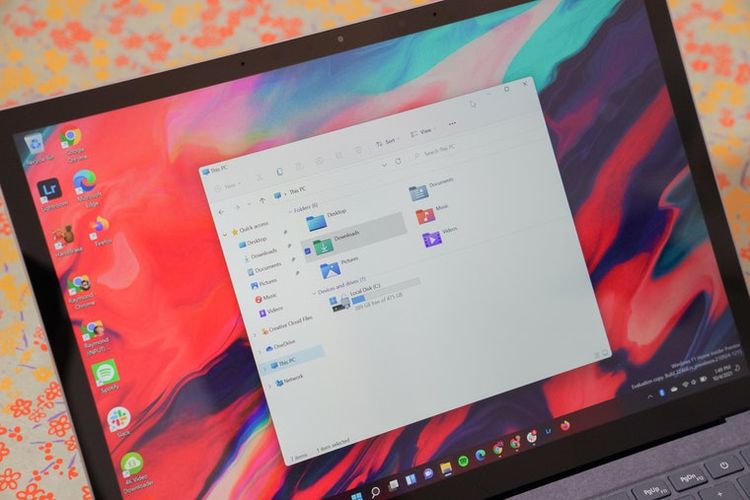
KOMPAS.com - Sistem operasi Windows 11 resmi dirilis untuk publik mulai Selasa (5/10/2021). OS terbaru keluaran Microsoft ini tampil dengan antarmuka yang lebih segar dan bersih.
Sebagian pengguna mungkin akan pangling dengan tampilan yang disajikan di Windows 11. Sebab, Microsoft telah melakukan beberapa penyesuaian pada antarmuka OS, termasuk memindahkan ikon Start Menu.
Saat pertama kali mengakses Windows 11, pengguna tak lagi akan menjumpai Start Menu di sisi kiri taskbar.
Microsoft menggeser tombol Start Menu serta tombol-tombol lain ke posisi tengah. Sehingga tampilannya mirip seperti MacOS dari Apple.
Tampilan ikon Start Menu juga dirombak secara total. Microsoft mengubah konsep ikon menu tersebut menjadi lebih tegas.
Baca juga: Menengok Tampilan Antarmuka Windows 11, Apa Saja yang Baru?
Ikon Start Menu kini terdiri dari simbol empat persegi berwarna biru yang disusun secara simetris, layaknya sebuah rubik.
Pengguna mungkin akan membutuhkan sedikit waktu untuk membiasakan diri dengan tampilan baru ini, khususnya tombol Start Menu yang kini diletakkan di tengah.
Kabar baiknya, Microsoft turut menyediakan cara bagi pengguna yang ingin kembali menggeser ikon Start Menu ke sisi kiri, layaknya antarmuka Windows 10.
Berikut ini adalah cara memindahkan Start Menu di Windows 11 ke sisi sebagaimana dihimpun KompasTekno dari The Verge, Kamis (7/10/2021).
Cara memindahkan Start Menu Windows 11 ke kiri
- Klik kanan pada task bar dan pilih opsi "Task settings".
- Pilih "Taskbar behaviors" dan cari opsi "Taskbar alignment".
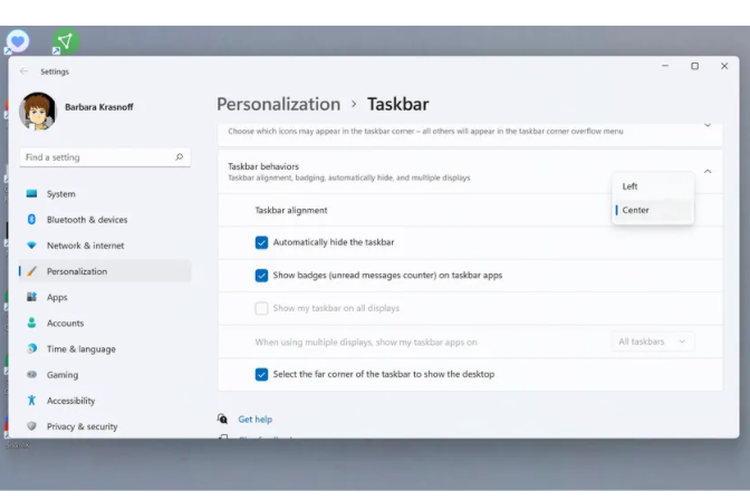 Cara memindahkan Start Menu di Windows 11 ke sisi samping task bar layaknya antarmuka Windows 10.
Cara memindahkan Start Menu di Windows 11 ke sisi samping task bar layaknya antarmuka Windows 10.- Opsi "Taskbar alignment" akan secara default pada opsi "Center".
- Yang perlu dilakukan adalah dengan klik opsi tersebut dan pilih "Left" untuk memindahkan posisi Start Menu ke sisi kiri task bar.
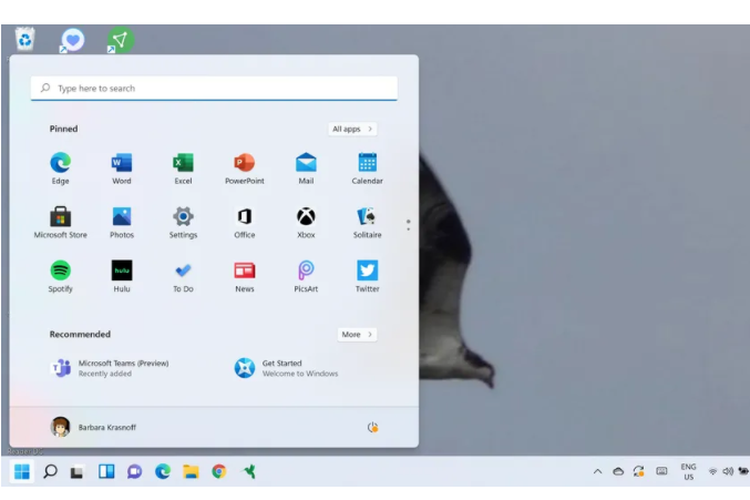 Tampilan posisi Start Menu di Windows 11 yang sudah dipindahkan ke sisi kiri task bar.
Tampilan posisi Start Menu di Windows 11 yang sudah dipindahkan ke sisi kiri task bar.- Tak hanya Start Menu, langkah-langkah di atas juga akan membuat posisi taskbar kembali ke sisi semula, layaknya antarmuka Windows 10.
Baca juga: Cara Cek Apakah PC/Laptop Kita Bisa Windows 11 atau Tidak
Nah, dengan demikian, tampilan Windows 11 akan mirip dengan Windows 10 ataupun versi-versi sebelumnya. Pengguna lebih leluasa untuk memilih posisi Start Menu sesuai dengan selera.
Simak breaking news dan berita pilihan kami langsung di ponselmu. Pilih saluran andalanmu akses berita Kompas.com WhatsApp Channel : https://www.whatsapp.com/channel/0029VaFPbedBPzjZrk13HO3D. Pastikan kamu sudah install aplikasi WhatsApp ya.






























































